Utilisez cette option pour aligner plusieurs éléments qui sont déjà presque alignés. L'exemple suivant a été à peu près aligné en utilisant Edition > Aligner > Eléments, mais le nez n'est pas aligné correctement :
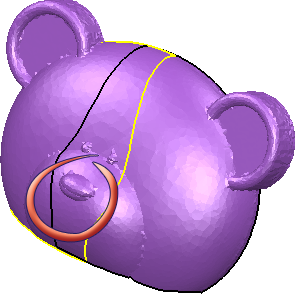
- Cliquez sur Edition > Aligner > Ajustement au mieux pour afficher la boite de dialogue Alignement au mieux :

- Sélectionnez les éléments d'alignement
 . Ce sont les éléments qui bougent.
. Ce sont les éléments qui bougent.
- Sélectionnez l'élémentfixe
 . L'élément fixe ne bouge pas.
. L'élément fixe ne bouge pas.
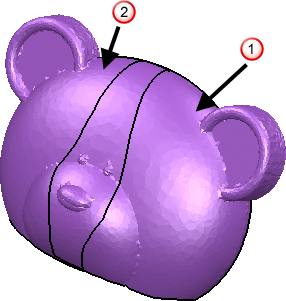
- Cliquez Appliquer. L'élément d'alignement se déplace pour s'aligner avec l'élément fixe. Dans cet exemple, l'alignement satisfaisant, si nécessaire, ajustez la déviation et les valeurs d'erreur moyenne pour améliorer l'alignement.
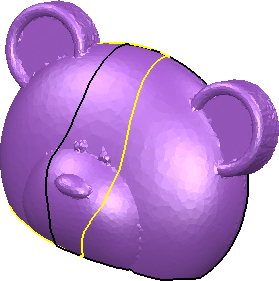
- Cliquez sur Annuler pour accepter les changements appliqués et fermer la boite de dialogue.
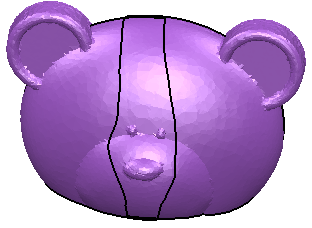
Conseil : Vous pouvez sélectionner plusieurs éléments avant de sélectionner Ajustement au mieux.
- Un élément est sélectionné automatiquement pour être l'élément fixe, vous pouvez changer cette sélection si nécessaire.
- Les éléments à aligner sont tous mis en surbrillance dans la couleur primaire, l'élément fixe est mise en surbrillance dans la couleur secondaire (violet avec la palette de couleur par défaut de 2018).